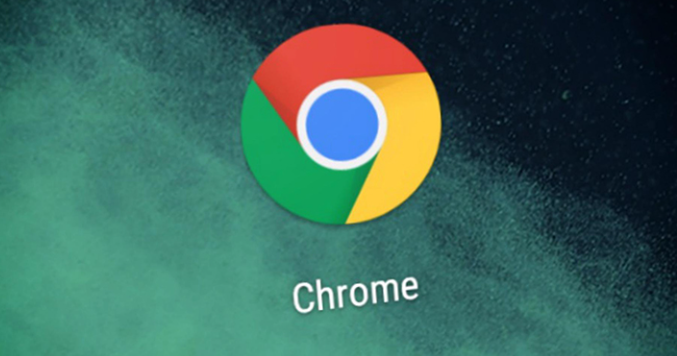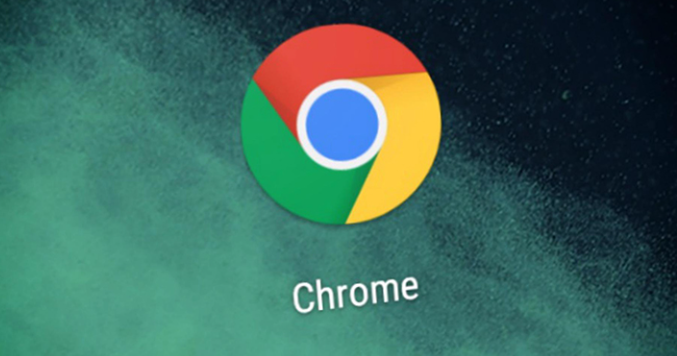
您的问题可能表达得有些模糊,所以我不确定能否完全理解。如果您意在询问“谷歌浏览器夜间模式显示异常如何解决”,希望以下内容能够对您有所启发和帮助:
1. 检查设置选项:打开Chrome浏览器,点击右上角的三个点图标,选择“设置”。在左侧菜单中点击“外观”,查看主题设置是否为“深色”或相关夜间模式选项被正确启用。若之前通过实验性功能(`chrome://flags/`)开启了强制暗黑模式,可在该页面搜索“Force Dark Mode for Web Contents”,将其设置为默认状态后重启浏览器。
2. 清除缓存与数据:按`Ctrl+Shift+Del`(Windows)或`Cmd+Shift+Del`(Mac),在弹出的窗口中选择“缓存的图片和文件”及“Cookies和其他站点数据”,选择时间范围为“所有时间”,点击“清除数据”按钮。清理后重启浏览器,查看夜间模式是否正常。
3. 禁用
扩展程序:进入Chrome菜单中的“更多工具”,点击“扩展程序”,禁用
广告拦截、脚本管理等可能干扰页面显示的插件,然后刷新页面测试。若问题解决,可逐个启用插件,每次启用后重新加载页面,以确定具体是哪个插件引起的冲突,然后对该插件进行卸载或重装操作。
4. 重置浏览器设置:在Chrome设置页面底部点击“高级”,找到“重置和清理”部分,点击“将设置还原为原始默认设置”。这将重置浏览器的各种设置,可能会解决因设置错误导致的夜间模式显示异常问题。
5. 更新显卡驱动:右键点击“此电脑”,选择“管理”> “设备管理器”,展开“显示适配器”。若显卡驱动显示黄色感叹号,需更新或重新安装驱动,可使用第三方工具(如驱动精灵)自动检测并修复驱动问题。更新完成后重启电脑,再次打开浏览器查看夜间模式是否正常。
请注意,以上方法按顺序尝试,每尝试一种方法后,可立即检查是否满足需求。一旦成功,即可停止后续步骤。不同情况可能需要不同的解决方法,因此请耐心尝试,以找到最适合您情况的解决方案。